我们使用的谷歌chrome浏览器怎么滚动截图?很多小伙伴们都想知道截图在哪,帮助自己来截图完成工作。那么格子啦小编给大家分享谷歌chrome浏览器怎么滚动截图教程,希望对大家有所帮助。
1、打开谷歌chrome浏览器,点击小编红框标记位置应用--应用商店:
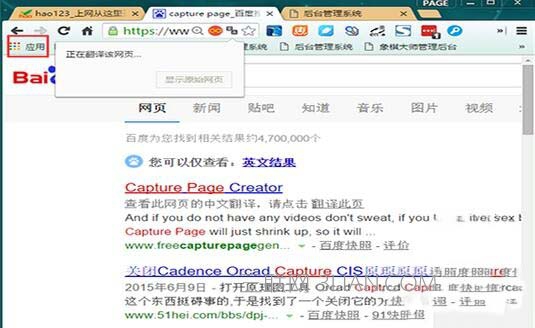
谷歌chrome浏览器 应用商店
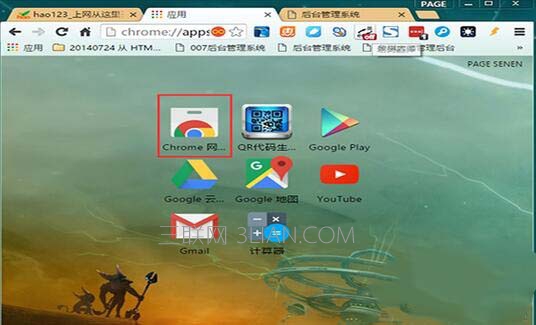
谷歌chrome浏览器 应用商店
2、搜索“capture page”或者“fireshot”:
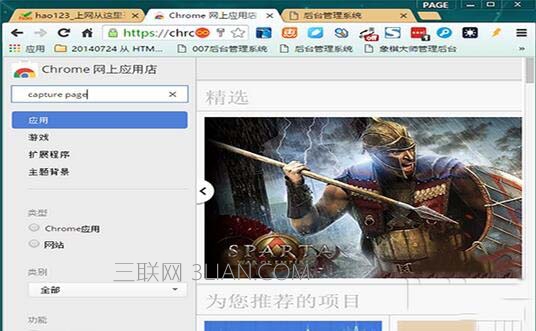
谷歌chrome浏览器 搜索
3、下载小编红框标记位置的插件:
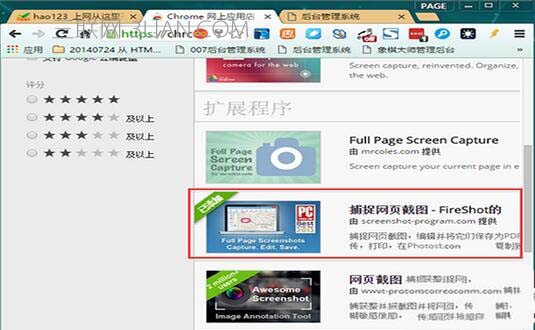
谷歌chrome浏览器 插件
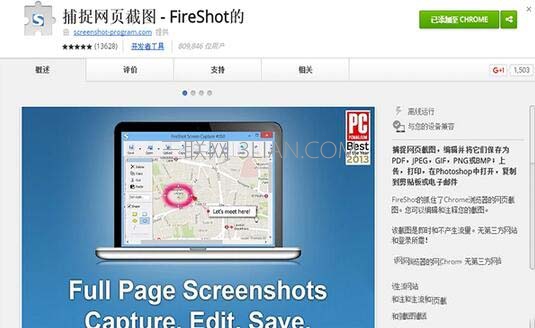
谷歌chrome浏览器 插件
4、然后在扩展了找到我们的截图工具,点击一下“扑捉选定区域”,然后就能滚动截图了:
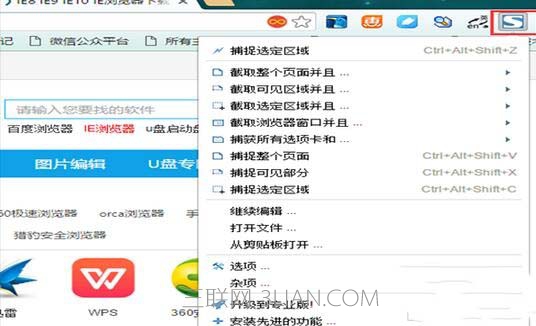
谷歌chrome浏览器“扑捉选定区域”
5、把截好的图另存为图片就能将滚动截图的图片,保存到本地了。
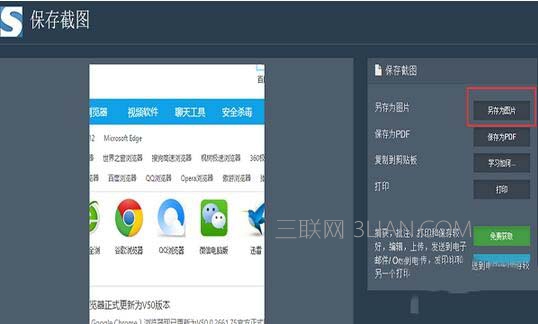
谷歌chrome浏览器 保存到本地






